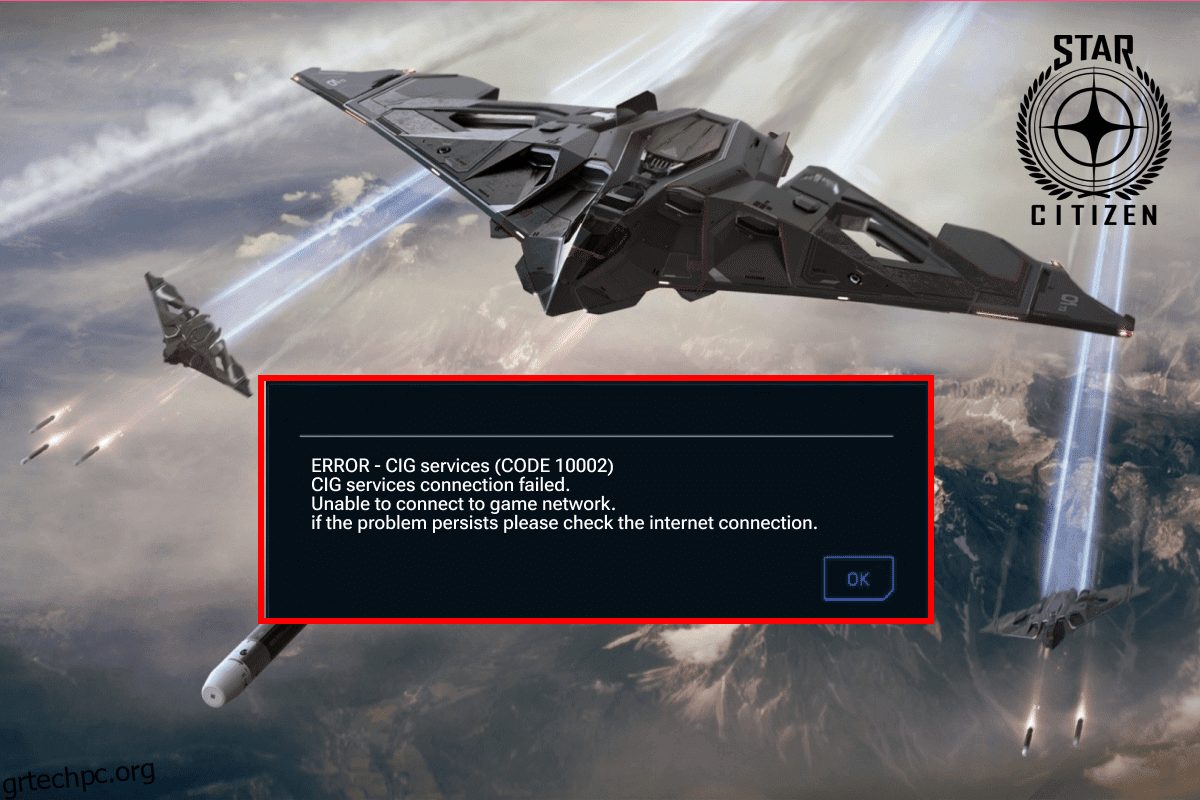Το Star Citizen είναι το καλύτερο βιντεοπαιχνίδι διαστημικών συναλλαγών που αναπτύχθηκε από την Cloud Imperium Games. Μπορείτε να απολαύσετε αυτό το παιχνίδι στον υπολογιστή σας με Windows και Linux. Λίγοι άτυχοι παίκτες αντιμετωπίζουν το σφάλμα Star Citizen 10002 κατά την εκκίνηση του παιχνιδιού. Παρόλο που μερικοί κωδικοί σφαλμάτων διακομιστή στο παρελθόν για τη διαγραφή, τη μετονομασία και την επαλήθευση ορισμένων αρχείων παιχνιδιών έκαναν το κόλπο, αυτές οι εισβολές δεν σας βοηθούν με αυτό το σφάλμα. Αυτό το σφάλμα παρουσιάζεται επίσης όταν προσπαθείτε να συνδεθείτε με τους διακομιστές Star Citizen. Εάν αντιμετωπίζετε επίσης τον ίδιο κωδικό σφάλματος, αυτός ο οδηγός αντιμετώπισης προβλημάτων θα σας βοηθήσει να διορθώσετε το ίδιο.

Πίνακας περιεχομένων
Πώς να διορθώσετε το σφάλμα Star Citizen Error 10002 στα Windows 10
Αφού αναλύσαμε μια σειρά οδηγών και αναφορών αντιμετώπισης προβλημάτων, συγκεντρώσαμε μια λίστα με ενόχους που προκαλούν το σφάλμα Star Citizen 10002. Δείτε τα και ελέγξτε ποιος από αυτούς τους λόγους σας ταιριάζει περισσότερο.
- Οποιοδήποτε προσωρινό πρόβλημα ή πρόβλημα με τη μνήμη RAM στον υπολογιστή σας προκαλεί προβλήματα κατά την εκκίνηση του παιχνιδιού.
- Η σύνδεση στο διαδίκτυο δεν είναι σταθερή ή το εύρος ζώνης δεν επαρκεί.
- Δεν εκτελείτε το παιχνίδι χωρίς δικαιώματα διαχειριστή. Ως εκ τούτου, δεν είναι δυνατή η πρόσβαση σε λίγα χαρακτηριστικά και επιλογές του παιχνιδιού.
- Λίγα άλλα γραφικά προγράμματα, παιχνίδια ή εφαρμογές παρεμβαίνουν στο παιχνίδι. Ως εκ τούτου, δεν μπορείτε να ξεκινήσετε το παιχνίδι κανονικά.
- Λίγα απαραίτητα αρχεία του παιχνιδιού είναι κατεστραμμένα στην Εξερεύνηση αρχείων.
- Η έκδοση των Windows που χρησιμοποιείτε δεν είναι ενημερωμένη ή δεν είναι στη συμβατή της έκδοση.
- Τα προγράμματα οδήγησης γραφικών δεν είναι ενημερωμένα και συμβατά.
- Η υπερπροστατευτική σουίτα προστασίας από ιούς και τείχος προστασίας μπλοκάρει το παιχνίδι.
- Χρησιμοποιείτε μια παλιά έκδοση του προγράμματος εκκίνησης και ως εκ τούτου λίγα σημαντικά αρχεία παιχνιδιών δεν έχουν ρυθμιστεί σωστά στον υπολογιστή σας.
- Κατεστραμμένα αρχεία και ρυθμίσεις στο SSD.
- Κατεστραμμένα δεδομένα εγκατάστασης.
Ακολουθούν ορισμένες κοινές ιδέες αντιμετώπισης προβλημάτων που θα σας βοηθήσουν να διορθώσετε το σφάλμα Star Citizen 10002 στον υπολογιστή σας με Windows 10.
Απαιτήσεις συστήματος για να παίξετε Star Citizen
1. Ελάχιστες απαιτήσεις
-
CPU SPEED: Τετραπύρηνος επεξεργαστής
-
RAM: 16 GB
-
Λειτουργικό σύστημα: Windows 7 (64bit) με Service Pack 1, Windows 8 (64bit), Windows 10
-
ΚΑΡΤΑ ΒΙΝΤΕΟ: Κάρτα γραφικών DirectX 11 με 2 GB RAM (4 GB συνιστάται ανεπιφύλακτα)
-
PIXEL SHADER: 5.0
-
VERTEX SHADER: 5.0
-
ΑΠΟΚΛΕΙΣΤΙΚΗ RAM VIDEO: 2 GB
2. Προτεινόμενες Απαιτήσεις
-
CPU SPEED: Τετραπύρηνος επεξεργαστής
-
RAM: 16 GB
-
Λειτουργικό σύστημα: Windows 7 (64bit) με Service Pack 1, Windows 8 (64bit), Windows 10
-
ΚΑΡΤΑ ΒΙΝΤΕΟ: Κάρτα γραφικών DirectX 11 με 2 GB RAM (4 GB συνιστάται ανεπιφύλακτα)
-
PIXEL SHADER: 5.0
-
VERTEX SHADER: 5.0
-
ΑΠΟΚΛΕΙΣΤΙΚΗ RAM VIDEO: 4 GB
Μέθοδος 1: Βασικές μέθοδοι αντιμετώπισης προβλημάτων
1Α. Κάντε επανεκκίνηση του υπολογιστή
Το γενικό χάκ για να διορθώσετε όλες τις προσωρινές δυσλειτουργίες που σχετίζονται με το Star Citizen είναι να επανεκκινήσετε τον υπολογιστή σας. Μπορείτε να επανεκκινήσετε τον υπολογιστή σας ακολουθώντας τα βήματα.
1. Μεταβείτε στο μενού Power User των Windows πατώντας τα πλήκτρα Windows + X ταυτόχρονα.
2. Τώρα, κάντε κλικ στο Τερματισμός ή αποσύνδεση.

3. Τέλος, κάντε κλικ στο Restart.
1Β. Εξασφαλίστε σταθερή σύνδεση δικτύου
Η ασταθής και ανεπαρκής σύνδεση στο Διαδίκτυο οδηγεί στο σφάλμα Star Citizen 10002, επίσης, εάν υπάρχουν εμπόδια ή παρεμβολές μεταξύ του δρομολογητή σας και του υπολογιστή σας, ενδέχεται να επηρεάσουν το σήμα ασύρματης σύνδεσης και να προκαλέσουν προβλήματα σταθερότητας. Δοκιμάστε να εκτελέσετε μια δοκιμή ταχύτητας για να ελέγξετε την ταχύτητα δικτύου του υπολογιστή σας.

Βρείτε την ισχύ του σήματος του δικτύου σας και εάν είναι πολύ χαμηλή, καθαρίστε όλα τα εμπόδια στο ενδιάμεσο.
- Αποφύγετε πάρα πολλές συσκευές που είναι συνδεδεμένες στο ίδιο δίκτυο.
- Αγοράζετε πάντα ένα μόντεμ/δρομολογητή επαληθευμένο από τον πάροχο υπηρεσιών Διαδικτύου (ISP) και δεν υπάρχουν διενέξεις.
- Μη χρησιμοποιείτε παλιά, σπασμένα ή κατεστραμμένα καλώδια. Αντικαταστήστε τα καλώδια εάν χρειάζεται.
- Βεβαιωθείτε ότι τα καλώδια από το μόντεμ στο δρομολογητή και το μόντεμ στον τοίχο είναι σταθερά και δεν ενοχλούνται.
Εάν μαντεύετε ότι υπάρχει πρόβλημα αστάθειας, ανατρέξτε στον οδηγό μας σχετικά με τον τρόπο αντιμετώπισης προβλημάτων συνδεσιμότητας δικτύου στα Windows 10 για να το διορθώσετε.
1C. Εκτελέστε το Star Citizen ως Διαχειριστής
Εάν το Star Citizen δεν έχει τα απαιτούμενα δικαιώματα διαχειριστή, ορισμένες βασικές λειτουργίες του παιχνιδιού θα είναι περιορισμένες, προκαλώντας σας Star Citizen 10002 κάθε φορά που ανοίγετε το παιχνίδι ή εγκαθιστάτε τυχόν ενημερώσεις. Ακολουθήστε τις παρακάτω οδηγίες για να εκτελέσετε το παιχνίδι ως διαχειριστής.
1. Κάντε δεξί κλικ στη συντόμευση Star Citizen στην επιφάνεια εργασίας ή μεταβείτε στον κατάλογο εγκατάστασης και κάντε δεξί κλικ σε αυτόν.

2. Στη συνέχεια, επιλέξτε την επιλογή Ιδιότητες.
3. Τώρα, μεταβείτε στην καρτέλα Συμβατότητα και κάντε κλικ στο Εκτέλεση αυτού του προγράμματος ως διαχειριστής.

4. Τέλος, κάντε κλικ στο Apply και OK για να αποθηκεύσετε τις αλλαγές. Ελέγξτε αν έχετε διορθώσει το σφάλμα Star Citizen 10002.
1Δ. Κλείσιμο εργασιών φόντου
Αρκετοί χρήστες έχουν επιβεβαιώσει ότι το σφάλμα Star Citizen 10002 μπορεί να επιλυθεί κλείνοντας όλα τα προγράμματα παρασκηνίου και τις εφαρμογές που εκτελούνται σε υπολογιστή Windows 10. Για να κάνετε το ίδιο, εφαρμόστε τα βήματα στον οδηγό μας Πώς να τερματίσετε την εργασία στα Windows 10 και προχωρήστε σύμφωνα με τις οδηγίες.

Αφού κλείσετε όλες τις διαδικασίες παρασκηνίου, ελέγξτε αν μπορέσατε να διορθώσετε το σφάλμα 10002 στο Star Citizen.
Μέθοδος 2: Διαγραφή φακέλου USER
Πολλοί χρήστες έχουν αναφέρει ότι το σφάλμα Star Citizen 10002 μπορεί να διορθωθεί διαγράφοντας το φάκελο USER στη Διαχείριση αρχείων σας. Αυτό διορθώνει τα περισσότερα από τα ζητήματα ακεραιότητας μέσα στο παιχνίδι και αν μαντεύετε ότι αυτό το σενάριο ισχύει για εσάς, ακολουθήστε τις παρακάτω οδηγίες για να κάνετε το ίδιο.
1. Αρχικά, κλείστε όλες τις διαδικασίες παρασκηνίου στον υπολογιστή σας με Windows 10.
2. Στη συνέχεια, πατήστε παρατεταμένα τα πλήκτρα Windows + E μαζί για να ανοίξετε την Εξερεύνηση αρχείων και να μεταβείτε στον κατάλογο εγκατάστασης του Star Citizen.
Συνήθως, θα είναι D:RSI LauncherStarCitizen LIVE
Σημείωση: Η παραπάνω διαδρομή καταλόγου εγκατάστασης ενδέχεται να μην είναι ίδια για όλους τους χρήστες. Μπορείτε να μεταβείτε στη συγκεκριμένη μονάδα τοπικού δίσκου (π.χ. C ή D) όπου έχετε αποθηκεύσει τα αρχεία.

3. Στη συνέχεια, κάντε κύλιση προς τα κάτω και κάντε διπλό κλικ στο φάκελο USER.
4. Επιλέξτε όλα τα αρχεία μέσα στο φάκελο USER πατώντας τα πλήκτρα Ctrl + A μαζί και πατώντας το κουμπί Διαγραφή.
5. Στη συνέχεια, μεταβείτε στον Κάδο Ανακύκλωσης και διαγράψτε όλα τα διαγραμμένα αρχεία και εκεί.

6. Τέλος, ξεκινήστε το παιχνίδι και ολοκληρώστε τη διαδικασία σύνδεσης. Ελέγξτε αν αντιμετωπίζετε το σφάλμα Star Citizen 10002.
Μέθοδος 3: Χρησιμοποιήστε το New Launcher
Πολλοί επηρεασμένοι χρήστες έχουν επιλύσει το πρόβλημα χρησιμοποιώντας μια νέα εφαρμογή εκκίνησης για να διορθώσουν όλα τα ζητήματα ασυμβατότητας. Επομένως, εάν υποθέσετε ότι ο εκκινητής σας δεν είναι συμβατός με την τρέχουσα έκδοση του παιχνιδιού, ακολουθήστε τα παρακάτω βήματα για να το διορθώσετε.
Σημείωση: Πριν εγκαταστήσετε το παιχνίδι, βεβαιωθείτε ότι έχετε κλείσει όλες τις διαδικασίες παρασκηνίου που σχετίζονται με το παιχνίδι.
1. Πραγματοποιήστε λήψη και εγκατάσταση του πιο πρόσφατου προγράμματος εκκίνησης παιχνιδιών RSI στον υπολογιστή σας.
Σημείωση: Βεβαιωθείτε ότι το αρχείο εκκίνησης του παιχνιδιού είναι εγκατεστημένο στην ίδια τοποθεσία όπου έχετε εγκαταστήσει το παιχνίδι.

2. Μόλις εγκατασταθεί το παιχνίδι στον υπολογιστή, επανεκκινήστε το παιχνίδι και εγκαταστήστε όλες τις ενημερώσεις και ελέγξτε εάν το σφάλμα Star Citizen 10002 επαναλαμβάνεται ξανά.
Μέθοδος 4: Διαγραφή RSILauncher από το AppData
Μερικές φορές, το πρόβλημα παρουσιάζεται λόγω ορισμένων προσωρινών κατεστραμμένων φακέλων στον υπολογιστή σας Windows 10. Όταν εγκαθιστάτε το παιχνίδι, το πρόγραμμα εγκατάστασης δημιουργεί ένα αρχείο ενημέρωσης στην Εξερεύνηση αρχείων. Σε ορισμένες σπάνιες περιπτώσεις, αυτοί οι φάκελοι μπορεί να είναι κατεστραμμένοι και να εμποδίζουν την εκκίνηση του παιχνιδιού. Εάν δεν είστε βέβαιοι πώς να διαγράψετε τους φακέλους RSILauncher και RSI από τον υπολογιστή σας, ακολουθήστε τα παρακάτω βήματα.
1. Πατήστε τα πλήκτρα Windows + E μαζί για να ανοίξετε την Εξερεύνηση αρχείων.
2. Τώρα, μετακινηθείτε στις ακόλουθες διαδρομές τοποθεσίας.
C:UsersUSERNAMEAppDataLocal C:UsersUSERNAMEAppDataRoaming
Σημείωση: Βεβαιωθείτε ότι έχετε επιλέξει το πλαίσιο Κρυφά στοιχεία στην καρτέλα Προβολή για να προβάλετε το φάκελο AppData.

3. Τώρα, εντοπίστε τους φακέλους rsilauncher και RSI, κάντε δεξί κλικ πάνω τους και επιλέξτε Διαγραφή.

4. Αφού διαγράψετε αυτούς τους φακέλους, ξεκινήστε ξανά το παιχνίδι για να ελέγξετε αν μπορείτε να διορθώσετε το Star Citizen 10002.
Μέθοδος 5: Μετονομασία αρχείου κεντρικών υπολογιστών
Οποιεσδήποτε λανθασμένες καταχωρήσεις RSI στο αρχείο κεντρικών υπολογιστών ενδέχεται να προκαλέσουν σφάλμα Star Citizen 10002. Μπορείτε να επιλύσετε το πρόβλημα αφαιρώντας τις εσφαλμένες καταχωρήσεις RSI από το αρχείο κεντρικών υπολογιστών όπως περιγράφεται παρακάτω.
1. Πατήστε τα πλήκτρα Windows + E μαζί για να ανοίξετε την Εξερεύνηση αρχείων.
2. Τώρα, μεταβείτε στην καρτέλα Προβολή και επιλέξτε το πλαίσιο Κρυφά στοιχεία στην ενότητα Εμφάνιση/απόκρυψη.

3. Τώρα, αντιγράψτε και επικολλήστε την ακόλουθη διαδρομή στη διαδρομή πλοήγησης του File Explorer. Εδώ, κάντε κλικ στο πλαίσιο Επεκτάσεις ονόματος αρχείου κάτω από την καρτέλα Προβολή, όπως φαίνεται.
C:WindowsSystem32driversetc

4. Τώρα, επιλέξτε και κάντε δεξί κλικ στο αρχείο κεντρικού υπολογιστή και επιλέξτε την επιλογή Μετονομασία όπως φαίνεται. Μετονομάστε το αρχείο σε hosts.old.

Τώρα το αρχείο hosts με λανθασμένες καταχωρήσεις θα αγνοηθεί και την επόμενη φορά που θα εκτελέσετε το παιχνίδι, δεν θα αντιμετωπίσετε σφάλματα Star Citizen 10002.
Μέθοδος 6: Ενημερώστε τα Windows
Εάν υπάρχουν σφάλματα στον υπολογιστή σας Windows 10 που συμβάλλουν στο Star Citizen 10002 Windows 10, μπορείτε να διορθώσετε το πρόβλημα ενημερώνοντας το λειτουργικό σας σύστημα Windows 10. Εάν δεν γνωρίζετε πώς να ενημερώσετε τον υπολογιστή σας με Windows 10, ακολουθήστε τον οδηγό μας Πώς να κάνετε λήψη και εγκατάσταση της τελευταίας ενημέρωσης των Windows 10 και προχωρήστε σύμφωνα με τις οδηγίες.

Μετά την ενημέρωση του λειτουργικού συστήματος των Windows, ελέγξτε εάν μπορείτε να ξεκινήσετε το παιχνίδι χωρίς σφάλματα Star Citizen 10002.
Μέθοδος 7: Ενημέρωση προγραμμάτων οδήγησης γραφικών
Το Star Citizen είναι ένα παιχνίδι γραφικών και για να απολαύσετε μια αδιάκοπη εμπειρία παιχνιδιού, όλα τα προγράμματα οδήγησης γραφικών στον υπολογιστή σας πρέπει να είναι συμβατά και στην πιο πρόσφατη έκδοσή τους. Εάν τα προγράμματα οδήγησης είναι παλιά ή ελαττωματικά, πρέπει να τα ενημερώσετε όλα. Όλες οι πιο πρόσφατες ενημερώσεις προγραμμάτων οδήγησης κυκλοφορούν από τις αντίστοιχες επίσημες ιστοσελίδες τους ή μπορείτε να τις ενημερώσετε χειροκίνητα. Ανατρέξτε στον οδηγό μας 4 τρόποι για να ενημερώσετε τα προγράμματα οδήγησης γραφικών στα Windows 10 για να ενημερώσετε όλα τα προγράμματα οδήγησης και ελέγξτε εάν μπορείτε να διορθώσετε το σφάλμα Star Citizen 10002.

Μέθοδος 8: Επαναφορά προγραμμάτων οδήγησης γραφικών
Εάν η τρέχουσα έκδοση των προγραμμάτων οδήγησης γραφικών δεν είναι συμβατή με το παιχνίδι σας, τότε δεν υπάρχει λόγος ενημέρωσης ή επανεγκατάστασης τους. Το μόνο που έχετε να κάνετε είναι να επαναφέρετε τα προγράμματα οδήγησης στην προηγούμενη έκδοση ακολουθώντας τον οδηγό μας Πώς να επαναφέρετε τα προγράμματα οδήγησης στα Windows 10.

Μέθοδος 9: Επανεγκαταστήστε τα προγράμματα οδήγησης γραφικών
Όταν εξακολουθείτε να αντιμετωπίζετε το σφάλμα Star Citizen 10002 μετά την ενημέρωση των προγραμμάτων οδήγησης γραφικών, εγκαταστήστε ξανά τα προγράμματα οδήγησης συσκευών για να διορθώσετε τυχόν προβλήματα ασυμβατότητας. Υπάρχουν τόσες πολλές μέθοδοι για την επανεγκατάσταση προγραμμάτων οδήγησης στα Windows. Ωστόσο, εάν έχετε μπερδευτεί σχετικά με τον τρόπο εφαρμογής του ίδιου, ελέγξτε τον οδηγό μας σχετικά με τον τρόπο απεγκατάστασης και επανεγκατάστασης προγραμμάτων οδήγησης στα Windows 10 και εφαρμόστε το ίδιο.

Μετά την επανεγκατάσταση των προγραμμάτων οδήγησης GPU, ελέγξτε αν μπορείτε να αποκτήσετε πρόσβαση στα σφάλματα Star Citizen 10002.
Μέθοδος 10: Απενεργοποίηση διακομιστή μεσολάβησης
Εάν έχετε ακατάλληλες ρυθμίσεις δικτύου στον υπολογιστή σας Windows 10, θα αντιμετωπίσετε το σφάλμα Star Citizen 10002. Εάν έχετε εγκαταστήσει κάποια υπηρεσία VPN ή χρησιμοποιείτε διακομιστές μεσολάβησης στον υπολογιστή σας, διαβάστε τον οδηγό μας σχετικά με τον τρόπο απενεργοποίησης του VPN και του διακομιστή μεσολάβησης στα Windows 10 και εφαρμόστε τα βήματα όπως περιγράφεται στο άρθρο.

Αφού απενεργοποιήσετε τον πελάτη VPN και τους διακομιστές μεσολάβησης, ελέγξτε αν έχετε διορθώσει τον κωδικό σφάλματος 10002. Ωστόσο, εάν αντιμετωπίζετε το ίδιο πρόβλημα, δοκιμάστε να συνδεθείτε σε ένα hotspot για κινητά.
Μέθοδος 11: Τροποποίηση της ρύθμισης του τείχους προστασίας του Windows Defender
Ο υπολογιστής σας θα υποβληθεί σε σφάλμα Star Citizen 10002 Windows 10, λόγω μιας υπερπροστατευτικής σουίτας τείχους προστασίας στον υπολογιστή Windows 10. Για να επιλύσετε το πρόβλημα, μπορείτε είτε να προσθέσετε έναν νέο κανόνα για το παιχνίδι σας, είτε να προσθέσετε στη λίστα επιτρεπόμενων το παιχνίδι είτε ως τελευταία επιδιόρθωση, να απενεργοποιήσετε προσωρινά το τείχος προστασίας.
Επιλογή I: Whitelist Star Citizen
Για να επιτρέψετε το Star Citizen στο Τείχος προστασίας του Windows Defender, ακολουθήστε τις οδηγίες στον οδηγό μας Αποδοχή ή Αποκλεισμός εφαρμογών μέσω του Τείχους προστασίας των Windows.

Επιλογή II: Απενεργοποίηση τείχους προστασίας του Windows Defender (Δεν συνιστάται)
Εάν η προσθήκη στη λίστα επιτρεπόμενων του παιχνιδιού δεν σας βοηθήσει, ελέγξτε τον οδηγό μας Πώς να απενεργοποιήσετε το Τείχος προστασίας των Windows 10 θα σας βοηθήσει.

Επιλογή III: Δημιουργία νέου κανόνα στο τείχος προστασίας
1. Πατήστε το πλήκτρο Έναρξη και πληκτρολογήστε Windows Defender Firewall with Advanced Security. Στη συνέχεια, κάντε κλικ στο Άνοιγμα.

2. Στο αριστερό παράθυρο, επιλέξτε την επιλογή Εισερχόμενοι κανόνες.

3. Μεταβείτε στο δεξιό τμήμα του παραθύρου και επιλέξτε τον Νέο κανόνα… όπως φαίνεται.

4. Στη συνέχεια, βεβαιωθείτε ότι έχετε ενεργοποιήσει την επιλογή Πρόγραμμα στην ενότητα Τι τύπος κανόνα θα θέλατε να δημιουργήσετε; μενού και επιλέξτε Επόμενο> όπως φαίνεται.

5. Τώρα, επιλέξτε το κουμπί Αναζήτηση… δίπλα στην επιλογή Αυτή η διαδρομή προγράμματος: όπως φαίνεται.

6. Τώρα, μεταβείτε στη διαδρομή C:Program Files (x86)Star Citizen και κάντε διπλό κλικ στο αρχείο εγκατάστασης. Εδώ, κάντε κλικ στο κουμπί Άνοιγμα.
7. Εδώ, κάντε κλικ στο Επόμενο > στο παράθυρο του Οδηγού νέου εισερχόμενου κανόνα όπως απεικονίζεται.

8. Στη συνέχεια, κάντε κλικ στο Να επιτρέπεται η σύνδεση και επιλέξτε Επόμενο > όπως φαίνεται.

9. Βεβαιωθείτε ότι έχετε κάνει κλικ στα πλαίσια Domain, Private, Public και επιλέξτε Επόμενο >.

10. Τέλος, ονομάστε τον νέο σας κανόνα και κάντε κλικ στο Τέλος.

Ελέγξτε εάν έχετε διορθώσει το σφάλμα εγκατάστασης Star Citizen 10002 ή όχι.
Μέθοδος 12: Απενεργοποιήστε προσωρινά το Antivirus (Εάν υπάρχει)
Παρόμοια με τη σουίτα τείχους προστασίας, απενεργοποιήστε το πρόγραμμα προστασίας από ιούς στον υπολογιστή σας για να διορθώσετε το Star Citizen 10002. Εάν υπάρχουν απειλές για κακόβουλα προγράμματα ή αρχεία στον υπολογιστή σας. Απενεργοποιήστε προσωρινά το υπερπροστατευτικό πρόγραμμα προστασίας από ιούς σύμφωνα με τις οδηγίες στον οδηγό μας Πώς να απενεργοποιήσετε προσωρινά το πρόγραμμα προστασίας από ιούς στα Windows 10.

Εάν μπορείτε να ξεκινήσετε το παιχνίδι αφού απενεργοποιήσετε το πρόγραμμα προστασίας από ιούς στον υπολογιστή, συνιστάται να απεγκαταστήσετε πλήρως το πρόγραμμα από τον υπολογιστή σας.
Εάν θέλετε να το κάνετε, αναγκάστε να απεγκαταστήσετε προγράμματα που δεν θα απεγκατασταθούν στα Windows 10.
Μέθοδος 13: Επανεγκαταστήστε το παιχνίδι σε άλλη τοποθεσία
Εάν δεν μπορείτε να αντιμετωπίσετε το σφάλμα Star Citizen 10002 αφού εφαρμόσετε όλες τις μεθόδους που αναφέρονται παραπάνω, τότε μπορείτε να εγκαταστήσετε ξανά το παιχνίδι σε κάποια άλλη τοποθεσία όπου έχετε αρκετό χώρο (πάνω από 60 GB). Πολλοί χρήστες έχουν επιβεβαιώσει ότι η επανεγκατάσταση του παιχνιδιού τους βοήθησε να διορθώσουν το πρόβλημα για να διορθώσουν τον κωδικό σφάλματος 10002. Αν και δεν υπάρχει προφανής λόγος για τον οποίο πρόκειται για πιθανή επιδιόρθωση, ακολουθήστε αυτήν τη συμβατική επιδιόρθωση για να επιλύσετε το πρόβλημα.
1. Πατήστε τα πλήκτρα Windows + I μαζί για να ανοίξετε τις Ρυθμίσεις των Windows.
2. Τώρα, κάντε κλικ στη ρύθμιση Εφαρμογές.

3. Τώρα, κάντε αναζήτηση και κάντε κλικ στο Star Citizen και επιλέξτε την επιλογή Uninstall.
4. Τώρα, επιβεβαιώστε την προτροπή εάν υπάρχει και επανεκκινήστε τον υπολογιστή σας μόλις απεγκαταστήσετε το Star Citizen.
5. Στη συνέχεια, επισκεφτείτε την επίσημη σελίδα λήψης του RSI και κάντε κλικ στο κουμπί ΛΗΨΗ ΟΛΩΝ ΤΩΝ ΠΛΗΡΟΦΟΡΙΩΝ ΓΙΑ ΤΗΝ ΤΕΛΕΥΤΑΙΑ ΛΗΨΗ. Στη συνέχεια, ακολουθήστε τις οδηγίες που εμφανίζονται στην οθόνη για να εγκαταστήσετε το πακέτο στον υπολογιστή σας.

6. Αφού εγκαταστήσετε το παιχνίδι, δεν θα αντιμετωπίσετε ξανά το σφάλμα. Ωστόσο, αν αντιμετωπίζετε το ίδιο, τότε μπορεί να έχετε εγκαταστήσει το παιχνίδι στον αποκλειστικό SSD σας. Σε αυτήν την περίπτωση, θα πρέπει να διαμορφώσετε τον SSD σας σύμφωνα με τις οδηγίες στην επόμενη μέθοδο.
Μέθοδος 14: Μορφοποίηση SDD (Εάν υπάρχει)
Σε περίπτωση που χρησιμοποιείτε SSD για να εγκαταστήσετε τα παιχνίδια στον υπολογιστή σας με Windows 10, τότε αυτές οι μέθοδοι αντιμετώπισης προβλημάτων που αναφέρονται δεν θα σας βοηθήσουν να λύσετε το πρόβλημα. Σε αυτήν την περίπτωση, πρέπει να διαμορφώσετε πλήρως τον SSD για να διορθώσετε το πρόβλημα. Αυτό μπορεί να φαίνεται περιττό, ωστόσο αυτή είναι μια αποτελεσματική μέθοδος για να διορθώσετε τον κωδικό σφάλματος Star Citizen 10002 στον υπολογιστή σας. Αρκετοί χρήστες έχουν επιβεβαιώσει ότι αυτή η μέθοδος είναι χρήσιμη και μπορείτε να μορφοποιήσετε το SSD σας ακολουθώντας τον οδηγό μας Πώς να μορφοποιήσετε έναν δίσκο ή μια μονάδα δίσκου στα Windows 10. Επίσης, εάν έχετε σημαντικά δεδομένα, αποθηκευμένα παιχνίδια και άλλα προσωπικά στοιχεία στο SSD σας, πρέπει να δημιουργήσετε αντίγραφα ασφαλείας όλων εκ των προτέρων πριν διαμορφώσετε τη μονάδα δίσκου. Αυτή η διαδικασία θα διαγράψει τα δεδομένα και όλες τις άλλες πληροφορίες στο SSD.

***
Ελπίζουμε ότι αυτός ο οδηγός ήταν χρήσιμος και θα μπορούσατε να διορθώσετε το σφάλμα Star Citizen 10002 στον υπολογιστή σας Windows 10. Ενημερώστε μας ποια μέθοδος λειτούργησε καλύτερα για εσάς. Επίσης, εάν έχετε οποιεσδήποτε απορίες/προτάσεις σχετικά με αυτό το άρθρο, μην διστάσετε να τις αφήσετε στην ενότητα σχολίων